PRZEWODNIK 2022: Jak oddzielić dźwięk od wideo?
Autor: Nathan E. Malpass, Ostatnia aktualizacja: August 9, 2022
Chociaż kodeki audio i wideo są treściami multimedialnymi, są to oddzielne jednostki, więc musisz wiedzieć jak oddzielić dźwięk od wideo. Elastyczność edytora wideo jest niezbędna do uruchomienia tych funkcji przy minimalnym wysiłku.
Co więcej, rozwiązanie powinno obsługiwać uruchamianie klipu audio na pliku wideo, a nawet dodawanie go do innego pliku wideo. To praca montażysty wideo.
Czy edytor wideo uruchamia tylko ekstrakcję audio z pliku wideo? Większość edytorów wideo obsługuje wiele funkcji edycji. To tylko jedna z wielu funkcji, które obejmują odwracanie, obracanie, wyłanianie się, dzielenie i tworzenie napisów.
Wybór edytora wideo powinien udowodnić, że potrafi on wyodrębnić plik muzyczny przy minimalnym wysiłku, tak jak narzędzie do edycji metadanych wideo może zrobić. Czytaj dalej i uzyskaj to, co najlepsze na rynku cyfrowym.
Part #1: How to Separate Audio from Video Using VideoStudioCzęść #2: Jak oddzielić dźwięk od wideo za pomocą konwertera wideo FoneDogCzęść #3: Jak oddzielić dźwięk od wideo za pomocą narzędzia do wyciszania wideoCzęść #4: Wniosek
Part #1: How to Separate Audio from Video Using VideoStudio
Jest to uniwersalny edytor wideo dla wszystkich profesjonalnych funkcji edycji wideo. Zestaw narzędzi działa na przejrzystym i zorganizowanym interfejsie, idealnym dla wszystkich użytkowników. Ponadto obsługuje kilka formatów plików. Spersonalizowane funkcje edycji wideo nadają mu osobisty charakter, jeśli chodzi o edycję.
Oto proste kroki, które możesz wypróbować i cieszyć się, jak oddzielić dźwięk od wideo:
- Pobierz, zainstaluj i uruchom VideoStudio na swoim komputerze lub Windows system
- Kliknij plik wideo, z którego chcesz wyodrębnić plik muzyczny
- Kliknij prawym przyciskiem myszy na wiele i wybierz Podziel dźwięk z listy rozwijanej
- Poczekaj kilka minut, a wszystkie pliki audio zostaną usunięte, aby zapisać je w wybranej lokalizacji przechowywania.
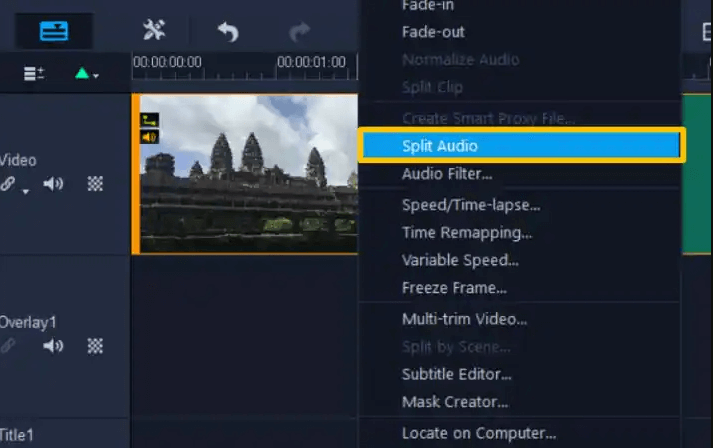
Inne funkcje edycji obsługiwane przez interfejs obejmują usuwanie szumów tła, zwiększanie głośności wideo i włączanie efektów wideo, wśród innych edycji obsługiwanych w interfejsie.
Zapoznaj się z dostępnymi opcjami, aby zapoznać się z edytorem wideo, aby uzyskać lepszą jakość filmów.
Część #2: Jak oddzielić dźwięk od wideo za pomocą konwertera wideo FoneDog
Konwerter wideo FoneDog to Twoja kompleksowa funkcja, która obsługuje wszystkie rodzaje konwersji wideo, niezależnie od formatu pliku. Co więcej, aplikacja jest zarówno edytorem wideo, jak i wzmacniaczem wideo, które poprawiają jakość pliku wideo niezależnie od złej jakości pliku wejściowego. Obsługa przetwarzania wsadowego, wysoka wydajność i duża szybkość konwersji są plusem tej funkcji.
Darmowe pobieranie Darmowe pobieranie
Prostota narzędzie do konwersji wideo sprawia, że jest idealny dla użytkowników, zarówno początkujących, jak i zaawansowanych. Wszystkie funkcje są wyświetlane w interfejsie, wystarczy kliknąć i postępować zgodnie ze wskazówkami, a wszystkie funkcje edycji masz za jednym kliknięciem.
Niektóre funkcje edycji obsługiwane przez konsolę obejmują dodawanie muzyki do filmów, przycinanie filmów, kompresowanie filmów w celu zaoszczędzenia miejsca na dysku, funkcje zrzutu ekranu, przycinanie, ulepszenie wideo, między innymi funkcjami edycyjnymi.
Oto procedura konwersji funkcji z jednego formatu pliku na inny w celu radzenia sobie z wyzwaniami związanymi z niezgodnością, wraz z prostymi krokami dotyczącymi oddzielania dźwięku od wideo.
- Pobierz, zainstaluj i uruchom FoneDog Video Converter
- Przeciągnij i upuść pliki w interfejsie lub korzystać z funkcji przeglądarki i wgrywać je na interfejs
- Kliknij Konwertuj format i wybierz format pliku wyjściowego z listy rozwijanej
- Uruchom dowolną z funkcji edycji, których możesz potrzebować, i kliknij zapisać aby dostosować je do formatu pliku wyjściowego
- Wybierz wyjście katalog i nadaj nazwę nowemu plikowi wideo
- Kliknij eksport aby rozpocząć proces konwersji i przeglądać pliki na ostatnie projekty menu
- Jeśli prowadzisz konwersję plików wsadowych, kliknij Stosuje się do wszystkich aby wykonać funkcje jednym kliknięciem.

Cóż za elastyczny i dość prosty zestaw narzędzi jako opcja oddzielenia dźwięku od wideo!
Część #3: Jak oddzielić dźwięk od wideo za pomocą narzędzia do wyciszania wideo
Szukasz aplikacji działającej jednym dotknięciem na konsoli online jako sposobu na oddzielenie dźwięku od wideo? Czy chcesz zaoszczędzić miejsce na dysku twardym? Jeśli to cię definiuje, to jest to zestaw narzędzi dla ciebie.
Aplikacja internetowa nie wymaga rejestracji ani logowania. Ponadto nie ma ograniczeń w przeglądarce internetowej. To ładunek i wyodrębnij audio plik i zapisz funkcjonalność, która działa w aplikacji. Prosty interfejs z wszechstronną i potężną funkcjonalnością jest plusem tego zestawu narzędzi.
Do jego obsługi nie jest potrzebne żadne doświadczenie ani wiedza technologiczna. Nawet zaawansowani użytkownicy zestawu narzędzi do edycji doceniają zaawansowane funkcje, które wspierają profesjonalną edycję wideo, a wszystko to w celu poprawy jakości plików wideo.
Czy interesuje Cię tylko ścieżka dźwiękowa pliku wideo? Jeśli tak jest, to jest to procedura.
- W ulubionej przeglądarce otwórz videomutetool.com
- Kliknij Wycinarka audio z menu głównego
- Kliknij Wybierać przycisk, aby przesłać plik z dowolnego miejsca przechowywania, w tym zestawów narzędzi do przechowywania w chmurze
- Wybierz Wyciąg, ostatnie kliknięcie Zapisz i poczekaj na to w domyślnej lokalizacji pliku pamięci.
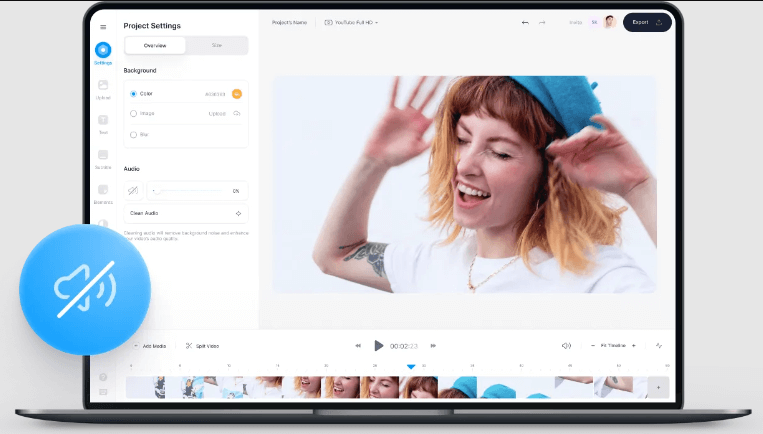
Ludzie również czytająNajlepsze edytory filmów QuickTime w 2022 roku – musisz spróbować!6 Najlepszy edytor wideo AMV (Anime Music Videos) w 2022 r.
Część #4: Wniosek
Niezależnie od tego, czy szukasz rozwiązania cyfrowego online, czy offline jako opcji oddzielania dźwięku od wideo, możesz wybrać, co działa dla Ciebie. O ile przyjrzeliśmy się tylko trzem aplikacjom, rynek cyfrowy ma nieograniczoną liczbę opcji, które musisz zbadać.
Recenzje poprzednich użytkowników służą jako przewodnik do oceny, co jest najlepsze, ale testowanie zestawów narzędzi jest najbardziej oczywistym sposobem udowodnienia funkcjonalności. Jeśli chodzi o kompatybilność, konwersja formatu pliku wideo jest opcją.
FoneDog Video Converter nadal zajmuje czołową pozycję jako najlepszy konwerter wideo na rynku, dzięki funkcjom o wartości dodanej w interfejsie. Czy nadal zastanawiasz się, co zrobić, gdy chcesz wiedzieć, jak oddzielić dźwięk od wideo?
Zostaw komentarz
Komentarz
Konwerter wideo
Konwertuj i edytuj wideo i audio 4K/HD do dowolnych formatów
Darmowe pobieranie Darmowe pobieranieGorące artykuły
- Najlepszy sposób na konwersję YouTube do M4A [Aktualizacja 2022]
- Prosty sposób na konwersję WMA do MP3 za darmo dla Ciebie
- Przewodnik krok po kroku, jak łatwo przekonwertować FLV na MP3
- Prosty przewodnik po konwersji MP3 na MIDI
- Przewodnik po tym, jak przekonwertować adres URL na MP4 dla Ciebie
- Jak przekonwertować MP4 na WAV: przewodnik dla Ciebie
- Jak przekonwertować WEBM na MP4: przewodnik dla Ciebie
- Jak przekonwertować DVD na MP4: przewodnik dla Ciebie
/
CIEKAWYDULL
/
PROSTYTRUDNY
Dziękuję Ci! Oto twoje wybory:
Doskonały
Ocena: 4.7 / 5 (na podstawie 65 oceny)
